Σύμφωνα με μια πρόσφατη έρευνα, η πλειοψηφία των ανθρώπων έχει τουλάχιστον 25 εφαρμογές στα smartphone τους. Η Βιβλιοθήκη εφαρμογών της Apple είναι μια νέα δυνατότητα που εισάγεται στο iOS 14 και νεότερες εκδόσεις. Είναι μια κεντρική τοποθεσία όπου μπορείτε να τοποθετήσετε έναν συγκεκριμένο τύπο εφαρμογών. Παρέχει εύκολη πρόσβαση σε εφαρμογές που χρησιμοποιείτε συχνά ή κατεβάζετε πρόσφατα. Αυτή η δυνατότητα είναι ο διάδοχος του παραδοσιακού συρταριού εφαρμογών. Αυτό το σεμινάριο θα εξηγήσει πώς να αφαιρέστε εφαρμογές από τη Βιβλιοθήκη εφαρμογών ή τη Βιβλιοθήκη Google Play.
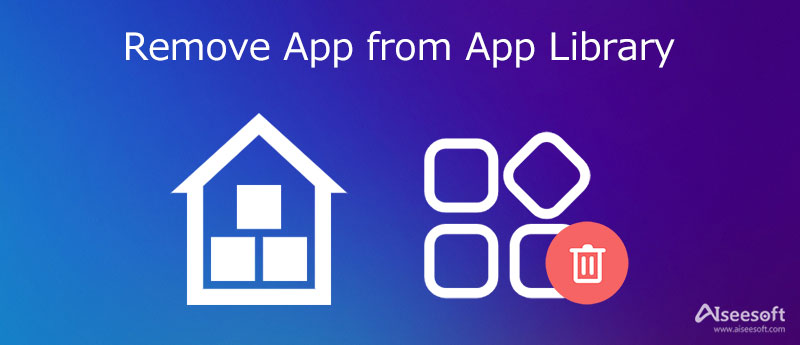
Η Βιβλιοθήκη εφαρμογών είναι μια νέα δυνατότητα στο iOS 14 και νεότερες εκδόσεις. Είναι σε θέση να διαχειρίζεται τις εφαρμογές σας αυτόματα. Επίσης, βελτιώνει την πρόσβαση των εφαρμογών σας στην αρχική οθόνη. Όπως υποδεικνύει το όνομά του, όλες οι εφαρμογές που είναι εγκατεστημένες στο iPhone σας τοποθετούνται επίσης στη Βιβλιοθήκη εφαρμογών. Αντίθετα, για χαοτική εμφάνιση, οι εφαρμογές σας ταξινομούνται σε διάφορους φακέλους ανάλογα με τους τύπους. Το Instagram και το Facebook, για παράδειγμα, βρίσκονται στο φάκελο Social.
Η πιο χρήσιμη βιβλιοθήκη εφαρμογών είναι οι φάκελοι Προτάσεις και Πρόσφατα Προστιθέμενα. Το πρώτο αποθηκεύει τις τέσσερις κορυφαίες εφαρμογές που μπορεί να αναζητάτε με βάση την εκμάθηση AI. Το τελευταίο σας παρουσιάζει τις εφαρμογές που μόλις κατεβάσατε.
Η Βιβλιοθήκη εφαρμογών επισημαίνει τις πιο δημοφιλείς εφαρμογές σε κάθε κατηγορία. Επιπλέον, η σειρά των κατηγοριών αλλάζει κάθε εβδομάδα με βάση την πρόσβασή σας. Εάν θέλετε να δείτε όλες τις εφαρμογές σε έναν φάκελο, απλώς πατήστε το μικρότερο εικονίδιο. Μπορείτε επίσης να βρείτε μια συγκεκριμένη εφαρμογή χρησιμοποιώντας τη γραμμή αναζήτησης.
Δεν μπορείτε να μετονομάσετε τις κατηγορίες, αλλά είναι δυνατό να αφαιρέσετε εφαρμογές από τη Βιβλιοθήκη εφαρμογών εάν δεν θέλετε να εμφανιστούν ξανά.
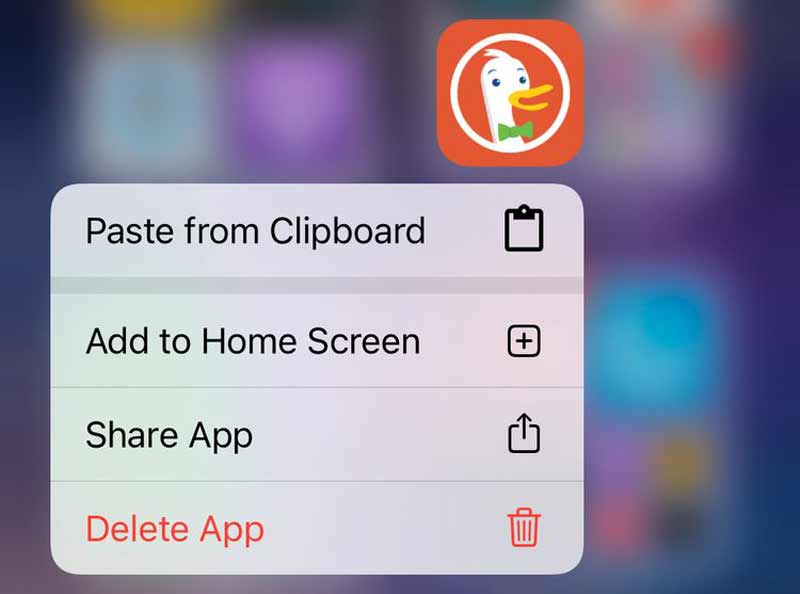
Δυστυχώς, η Βιβλιοθήκη εφαρμογών ή παρόμοια λειτουργία δεν είναι ακόμα διαθέσιμη σε τηλέφωνα και tablet Android. Φυσικά, μπορείτε ακόμα να χρησιμοποιήσετε συρτάρια εφαρμογών για να διαχειριστείτε τις εφαρμογές σας στην οθόνη ενός τηλεφώνου Android, αλλά δεν είναι τόσο έξυπνο όσο η Βιβλιοθήκη εφαρμογών. Ορισμένοι χρήστες ρώτησαν πώς να αφαιρέσουν εφαρμογές από τη Βιβλιοθήκη Google Play για να προστατεύσουν το απόρρητο. Αυτή η Βιβλιοθήκη αποθηκεύει όλες τις εφαρμογές που έχετε κατεβάσει στη συσκευή σας Android, συμπεριλαμβανομένων των εφαρμογών που έχετε διαγράψει.
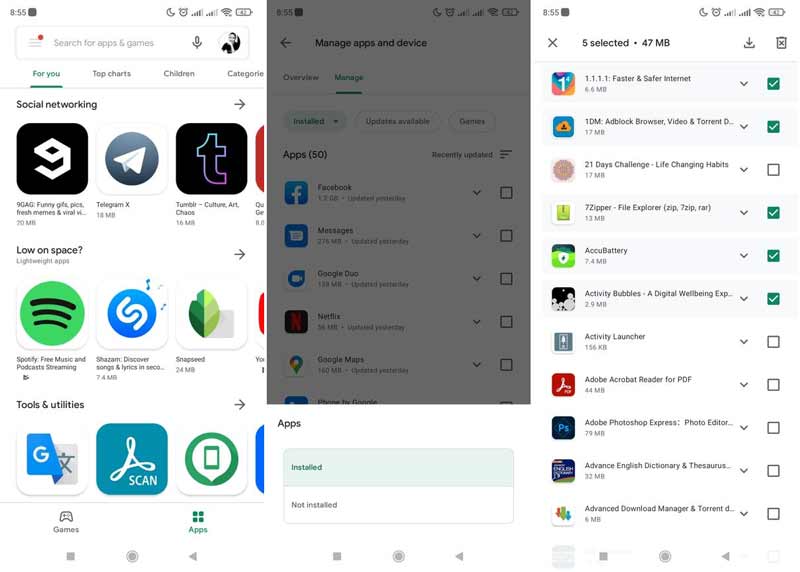
Μπορείτε να αφαιρέσετε εφαρμογές από το iPhone σας μόνο μία προς μία. Είναι χάσιμο χρόνου αν σκοπεύετε να διαγράψετε πολλές εφαρμογές. Καθαριστικό iPhone Aiseesoft μπορεί να σας βοηθήσει να επιλύσετε αυτό το πρόβλημα και να βελτιώσετε την εργασία.

Λήψεις
Aiseesoft iPhone Cleaner – Το καλύτερο εργαλείο αφαίρεσης εφαρμογών για iPhone
100% ασφαλής. Χωρίς διαφημίσεις.
100% ασφαλής. Χωρίς διαφημίσεις.


Περισσότερες Πληροφορίες
Γιατί δεν μπορώ να διαγράψω εφαρμογές από τη Βιβλιοθήκη εφαρμογών μου;
Μπορείτε να διαγράψετε μόνο τις εφαρμογές που κατεβάσατε από το App Store στο iPhone σας. Δεν μπορείτε να διαγράψετε τις εγγενείς εφαρμογές που είναι ενσωματωμένες στο iOS σας.
Μπορώ να διαγράψω τη Βιβλιοθήκη εφαρμογών iOS 17;
Η Βιβλιοθήκη εφαρμογών είναι μια δυνατότητα στο iOS 14 και νεότερες εκδόσεις. Δεν μπορείτε να το διαγράψετε από το σύστημά σας, αλλά μπορεί να κρυφτεί από το dock εάν το ρυθμίσετε στην εφαρμογή Ρυθμίσεις.
Πού είναι η Βιβλιοθήκη εφαρμογών μου;
Πατήστε το εικονίδιο της Βιβλιοθήκης εφαρμογών στο dock σας και θα έχετε γρήγορη πρόσβαση στην οθόνη της Βιβλιοθήκης εφαρμογών.
Συμπέρασμα
Αυτό το σεμινάριο σας εξηγεί πώς μπορείτε να αφαιρέσετε εφαρμογές από τη Βιβλιοθήκη εφαρμογών στο iPhone ή να διαγράψετε εφαρμογές από τη Βιβλιοθήκη του Google Play Store. Όπως μπορείτε να δείτε, δεν είναι πολύ δύσκολο Αν ακολουθήσετε τον οδηγό μας. Επιπλέον, το Aiseesoft iPhone Cleaner μπορεί να σας βοηθήσει να διαγράψετε εφαρμογές στο iPhone σας εύκολα με έναν υπολογιστή. Εάν εξακολουθείτε να έχετε άλλες ερωτήσεις, αφήστε ένα μήνυμα παρακάτω.

Το Blu-ray Player είναι ένα ισχυρό πρόγραμμα αναπαραγωγής που μπορεί να αναπαράγει δίσκο Blu-ray, φάκελο Blu-ray, δίσκο DVD / φάκελο / αρχείο ISO, ενεργώντας ως κοινό πρόγραμμα αναπαραγωγής πολυμέσων για οποιαδήποτε αρχεία βίντεο HD / SD.
100% ασφαλής. Χωρίς διαφημίσεις.
100% ασφαλής. Χωρίς διαφημίσεις.